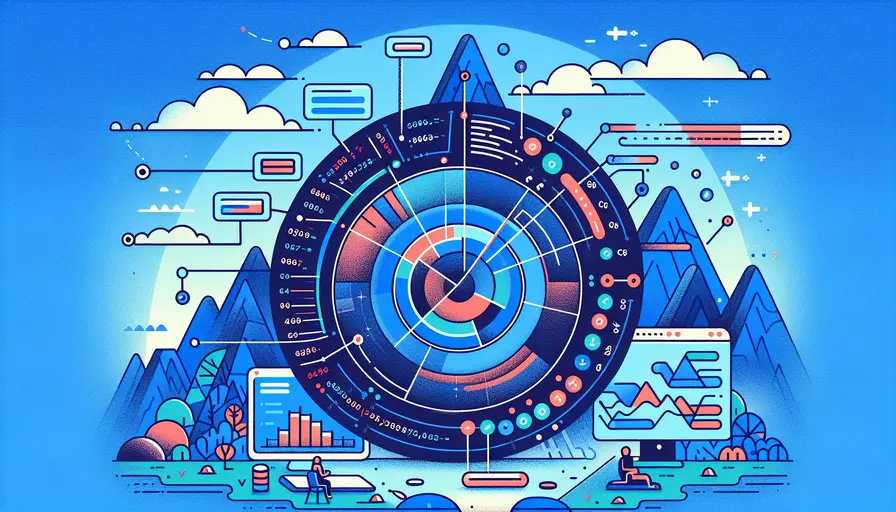
Vue项目可以用多种工具打开和查看代码,但主要推荐使用以下3种工具:1、Visual Studio Code;2、WebStorm;3、Sublime Text。这些工具不仅提供了丰富的插件支持,还能有效提高开发效率。下面将详细描述这三种工具及其特点。
一、VISUAL STUDIO CODE
Visual Studio Code(VS Code)是由微软开发的一款免费开源的代码编辑器。它非常适合用于Vue项目开发,以下是一些关键特点和优势:
特点与优势
- 插件丰富:VS Code拥有大量的插件库,专门为Vue.js、JavaScript、CSS等前端开发设计。常用的Vue插件包括Vetur、ESLint、Prettier等。
- 轻量快速:启动速度快,占用资源少,适合长时间编码工作。
- 集成终端:内置终端,可以直接在编辑器中运行npm、yarn等命令。
- 调试功能强:提供强大的调试功能,可以设置断点、查看变量、执行代码等。
插件推荐
- Vetur:提供Vue文件的语法高亮、代码补全、错误提示等功能。
- ESLint:用于代码检查,帮助保持代码风格一致。
- Prettier:自动格式化代码,提升代码可读性。
- Vue 3 Snippets:提供Vue 3的代码片段,快速生成常用代码模板。
使用步骤
- 安装VS Code并打开。
- 通过侧边栏的“扩展”图标,搜索并安装上述推荐的插件。
- 打开你的Vue项目文件夹,开始编码。
二、WEBSTORM
WebStorm是一款由JetBrains开发的集成开发环境(IDE),专门为JavaScript和前端开发设计。虽然它是收费软件,但功能非常强大,适用于大型项目和团队开发。
特点与优势
- 智能代码补全:基于代码上下文提供智能补全,提高编码效率。
- 强大的调试工具:内置强大的调试工具,支持断点、变量查看、代码步进等功能。
- 集成版本控制:支持Git、SVN等版本控制工具,方便团队协作。
- 内置终端和任务运行器:可以直接在IDE中运行npm、yarn等任务。
插件推荐
- Vue.js:专为Vue.js开发设计的插件,提供语法高亮、代码补全等功能。
- ESLint:代码检查和格式化工具。
- Prettier:代码格式化工具。
- Node.js:支持Node.js开发的工具,适用于全栈开发。
使用步骤
- 下载并安装WebStorm。
- 打开WebStorm,选择“Create New Project”或“Open”来打开你的Vue项目。
- 通过“Preferences”中的“Plugins”选项,搜索并安装推荐的插件。
- 开始编码和调试。
三、SUBLIME TEXT
Sublime Text是一款轻量级的代码编辑器,虽然功能没有前两者那么强大,但其启动速度快,界面简洁,非常适合中小型项目或学习使用。
特点与优势
- 启动速度快:非常轻量,启动速度快,适合快速修改代码。
- 多种主题和配色方案:可以根据个人喜好自定义界面。
- 插件支持:虽然不如VS Code丰富,但通过Package Control也能安装很多实用的插件。
插件推荐
- Vue Syntax Highlight:提供Vue文件的语法高亮。
- Babel:JavaScript语法高亮和代码检查。
- ESLint:代码检查工具。
- Package Control:插件管理工具,方便安装其他插件。
使用步骤
- 下载并安装Sublime Text。
- 通过快捷键
Ctrl+Shift+P打开命令面板,输入Install Package Control安装插件管理工具。 - 通过命令面板搜索并安装推荐的插件。
- 打开你的Vue项目文件夹,开始编码。
总结
上述三种工具各有优劣,适合不同的开发需求:
- VS Code:适合大多数开发者,特别是初学者和中小型项目开发者。
- WebStorm:适合大型项目和专业开发团队,功能强大但需要付费。
- Sublime Text:适合需要轻量、快速编辑代码的场景,适合中小型项目或学习使用。
建议与行动步骤
- 根据需求选择工具:根据你的项目规模、团队情况和个人偏好选择合适的工具。
- 安装和配置插件:无论选择哪种工具,安装和配置合适的插件可以极大提高开发效率。
- 熟悉工具功能:花时间熟悉你选择的工具的各种功能,可以帮助你更高效地完成开发工作。
- 持续学习和优化:前端开发工具和技术更新迅速,保持学习和优化你的开发环境,确保始终处于最佳状态。
通过选择合适的开发工具并加以有效使用,你可以显著提高Vue项目的开发效率和代码质量。
相关问答FAQs:
1. 什么工具可以用来打开和查看Vue项目的代码?
Vue项目的代码可以使用各种代码编辑器和集成开发环境(IDE)来进行打开和查看。以下是几个常用的工具:
- Visual Studio Code(VS Code):VS Code是一个轻量级但功能强大的代码编辑器,它具有丰富的插件生态系统,可以提供丰富的Vue开发支持,包括语法高亮、代码补全、调试等功能。
- WebStorm:WebStorm是一款由JetBrains开发的专业JavaScript IDE,它提供了强大的Vue开发支持,包括代码提示、自动补全、语法检查等功能。
- Atom:Atom是一个开源的、可定制的文本编辑器,它可以通过安装相关插件来提供Vue开发支持,如Vue语法高亮、代码提示等。
- Sublime Text:Sublime Text是一个轻量级的文本编辑器,它也可以通过安装相关插件来提供Vue开发支持。
2. 如何在VS Code中打开和查看Vue项目的代码?
要在VS Code中打开和查看Vue项目的代码,可以按照以下步骤进行操作:
- 打开VS Code,并点击菜单栏的“文件”选项。
- 选择“打开文件夹”选项,并浏览到Vue项目的根目录。
- 选择项目文件夹,并点击“选择文件夹”按钮。
- 在VS Code的侧边栏中,可以看到项目的文件结构。
- 点击文件夹中的Vue文件,即可在编辑器中打开并查看代码。
在VS Code中,还可以使用插件来增强Vue开发体验,例如Vue语法高亮插件、Vue代码片段插件等。
3. 如何在WebStorm中打开和查看Vue项目的代码?
要在WebStorm中打开和查看Vue项目的代码,可以按照以下步骤进行操作:
- 打开WebStorm,并点击菜单栏的“文件”选项。
- 选择“打开”选项,并浏览到Vue项目的根目录。
- 选择项目文件夹,并点击“选择”按钮。
- 在WebStorm的项目视图中,可以看到项目的文件结构。
- 点击文件夹中的Vue文件,即可在编辑器中打开并查看代码。
WebStorm提供了强大的Vue开发支持,包括代码提示、自动补全、语法检查等功能。此外,还可以通过安装相关插件来进一步增强Vue开发体验。
文章标题:vue项目用什么打开看代码,发布者:不及物动词,转载请注明出处:https://worktile.com/kb/p/3537626

 微信扫一扫
微信扫一扫  支付宝扫一扫
支付宝扫一扫 